Acer掠夺者战斧300是一款高性能的笔记本电脑,适合游戏玩家和需要处理大量数据的用户,如果你需要使用U盘快速重装Windows 11系统,可以按照以下步骤进行:
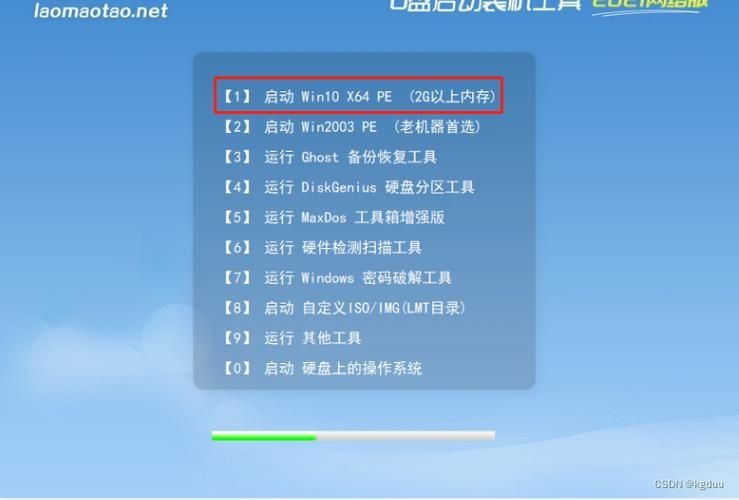
准备工作
1、准备一个U盘:确保U盘容量足够大(至少8GB),并且是空的或者里面没有重要数据,因为制作启动盘会格式化U盘。
2、下载Windows 11 ISO文件:访问微软官方网站或其他可靠的软件下载网站,下载最新的Windows 11 ISO镜像文件。
3、下载Rufus软件:Rufus是一个开源的USB启动盘制作工具,可以帮助你将ISO文件写入U盘,制作成可启动的安装盘。
制作启动U盘
1、插入U盘:将准备好的U盘插入电脑的USB接口。
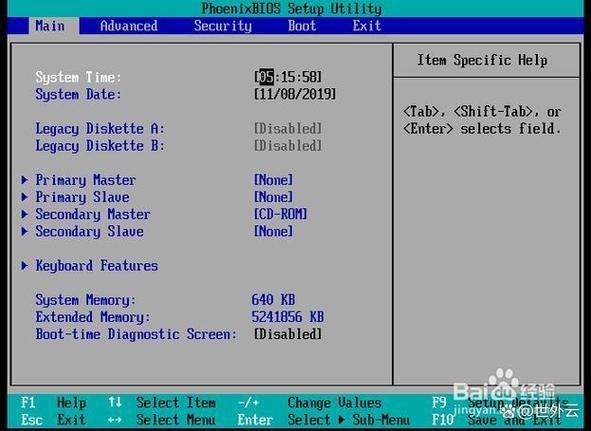
2、打开Rufus软件:运行Rufus软件,软件会自动检测到你的U盘。
3、选择ISO文件:在Rufus界面中,点击“选择”按钮,找到并选择你下载的Windows 11 ISO文件。
4、设置启动模式:在“引导选择”下拉菜单中,选择“MBR”或“GPT”,根据你的硬盘分区表选择合适的模式,对于大多数新电脑,建议选择“GPT”。
5、开始制作:点击“开始”按钮,Rufus会警告你所有数据将会被删除,确认后继续,等待几分钟,Rufus会将ISO文件写入U盘,制作成可启动的安装盘。
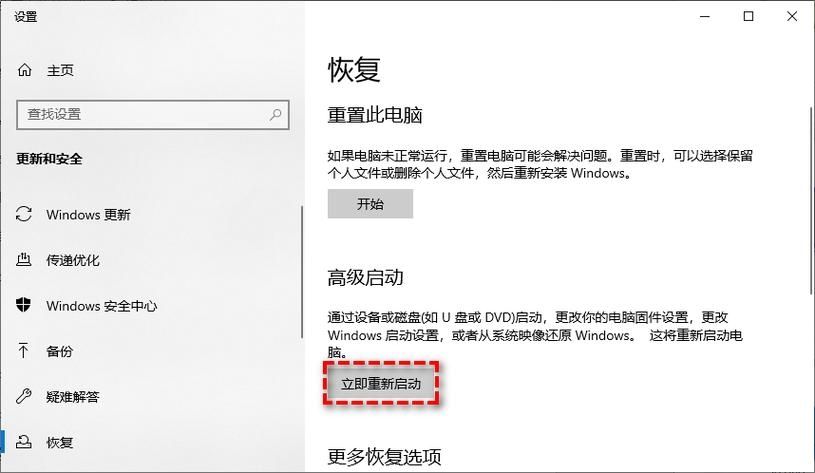
设置BIOS启动顺序
1、重启电脑:制作完成后,重启你的Acer掠夺者战斧300笔记本电脑。
2、进入BIOS设置:在电脑启动时,按下F2键(或根据屏幕提示的其他键)进入BIOS设置界面。
3、修改启动顺序:在BIOS设置中,找到“Boot”选项卡,将U盘设置为第一启动项,这样电脑会优先从U盘启动。
4、保存并退出:设置完成后,按F10键保存更改并退出BIOS设置。
安装Windows 11
1、从U盘启动:电脑会从U盘启动,进入Windows 11安装程序。
2、选择语言和键盘布局:根据屏幕提示,选择你的语言、时间和键盘布局偏好。
3、开始安装:点击“现在安装”按钮,开始Windows 11的安装过程。
4、输入产品密钥:如果需要,输入你的Windows 11产品密钥,如果没有密钥,可以选择“我没有产品密钥”跳过这一步。
5、选择安装类型:选择“自定义:仅安装Windows(高级)”选项,这样可以进行全新安装。
6、选择安装位置:选择你要安装Windows 11的硬盘分区,如果是全新安装,可能需要先格式化硬盘。
7、等待安装完成:安装过程可能需要一些时间,期间电脑可能会重启几次,请耐心等待,直到安装完成。
配置Windows 11
1、设置账户:安装完成后,你需要设置一个Microsoft账户或本地账户。
2、设置隐私选项:根据个人喜好设置隐私选项,如位置、诊断数据等。
3、安装驱动程序:访问Acer官网,下载并安装适合你Acer掠夺者战斧300的驱动程序,以确保硬件性能最佳。
通过以上步骤,你可以成功使用U盘快速重装Windows 11系统到你的Acer掠夺者战斧300笔记本电脑上,这个过程不仅简单快捷,而且可以确保你的系统是最新的,享受更好的性能和安全性。


